
مائیکروفون مختلف وجوہات کے لئے پایا جا سکتا ہے، مثال کے طور پر، کنیکٹر کے ذریعہ خود کو آلہ کے استعمال یا جسمانی خرابی کی وجہ سے. اگلا، ہم حل کے پروگرام کے طریقوں پر غور کریں گے، لہذا ہم آپ کو تاروں اور مائکروفون کے بیرونی معائنہ میں مشورہ دیتے ہیں، اس کے ساتھ ساتھ کنیکٹر استعمال کیا جاتا ہے، اگر اس طرح کا موقع ملے.
طریقہ 1: مائکروفون حاصل کرنے کے لئے
مائکروفون کے پس منظر شور کی ظاہری شکل ہمیشہ ہارڈویئر کے مسائل کی موجودگی کے بارے میں بات نہیں کرتی ہے - اس وجہ سے زیادہ سے زیادہ پروگرام کی غلطیوں یا غلط طریقے سے پیرامیٹرز مقرر ہوتے ہیں. لہذا، پہلی جگہ میں، آپ کو ونڈوز کی ترتیبات کی جانچ پڑتال کرنا چاہئے - جسمانی خرابی کو دیکھنے کے مقابلے میں یہ آسان ہے. پس منظر شور کی ظاہری شکل کی اہم وجہ بہت زیادہ فائدہ ہے، جس میں سامان ناکامیاں فراہم کرتی ہیں کیونکہ یہ صرف اس طرح کے حجم کے لئے ڈیزائن نہیں کیا گیا ہے. یہ بنیادی طور پر بجٹ کے ماڈل سے مراد ہے، لیکن پارٹی اور زیادہ مہنگی سامان کو بائی پاس نہیں کرتا.
- "شروع" مینو پر جائیں اور ایک گیئر کی شکل میں آئیکن پر کلک کرکے اختیارات "پیرامیٹرز" کو چلائیں.
- نام "سسٹم" کے ساتھ پہلے تقسیم پر کلک کریں.
- "آواز" پر جانے کیلئے بائیں پینل کا استعمال کریں.
- یہاں تک کہ یہاں کوئی ضروری ترتیبات نہیں ہیں، لہذا آپ کو اگلے اسکرین شاٹ میں منتخب کردہ لائن پر کلک کرکے "صوتی کنٹرول پینل" کو چلانے کی ضرورت ہے.
- ونڈو میں جو ظاہر ہوتا ہے، "ریکارڈ" ٹیب پر سوئچ کریں.
- مائکروفون کے دو بار دبائیں اس کی خصوصیات پر جانے کے لئے استعمال کیا جاتا ہے.
- "سطح" ٹیب کھولیں اور اس کی جانچ پڑتال کی طرف سے فائدہ کی قیمت کو کم کریں کہ یہ آلہ کو کس طرح متاثر کرتا ہے.

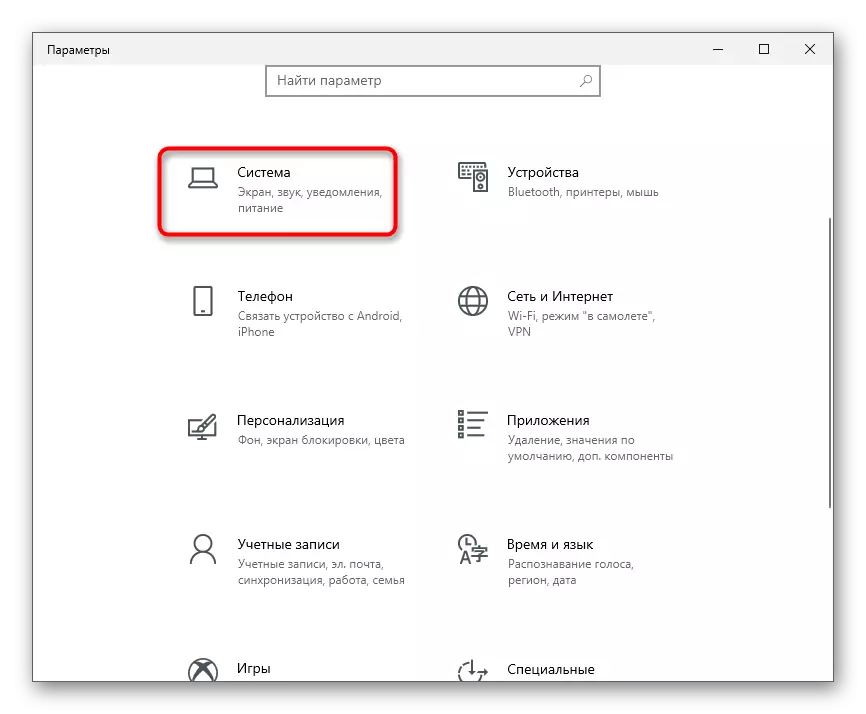
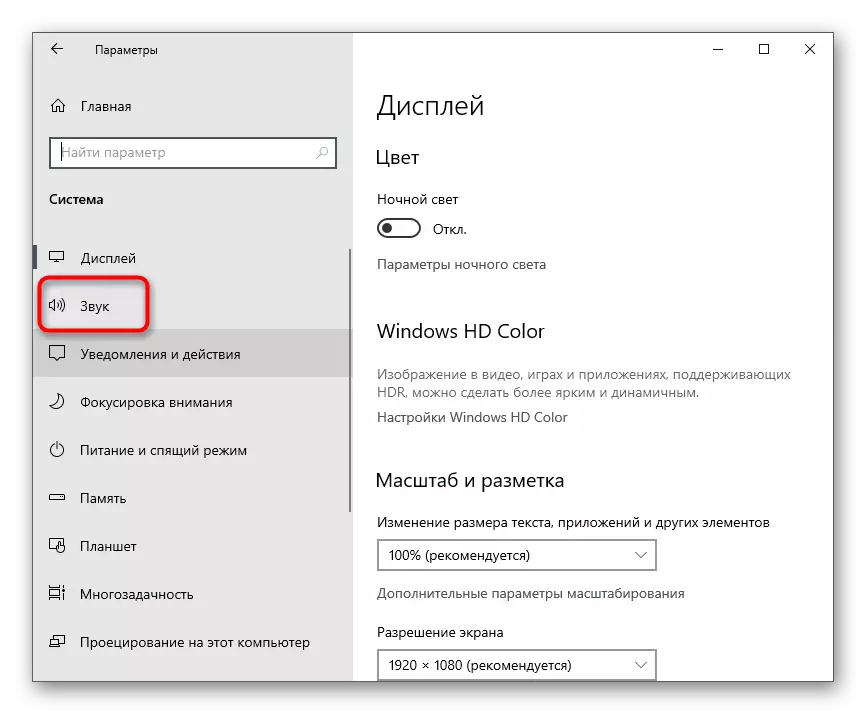
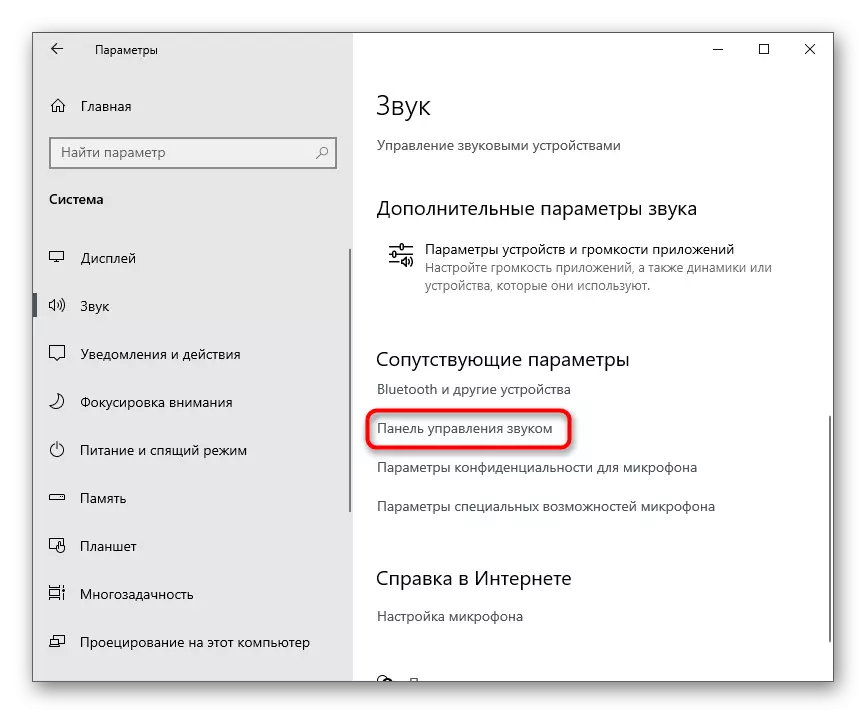
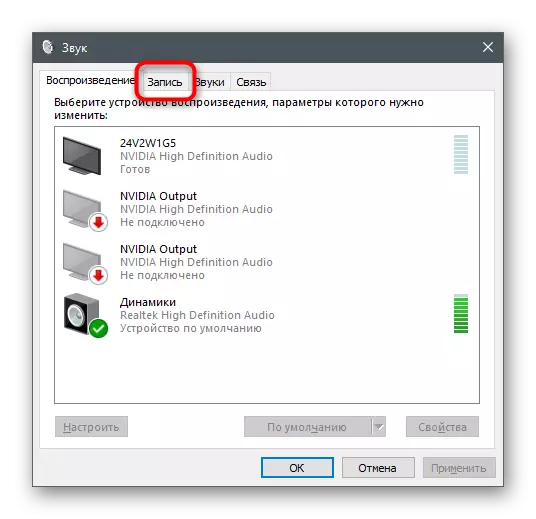
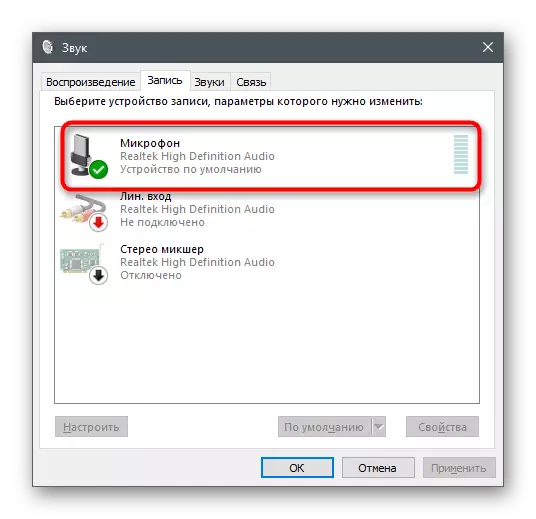

تمام تبدیلیوں کو آلے یا دیگر ایپلی کیشنز سے بلٹ میں سننے والے آلے کے ذریعہ بھی ایک بار پھر لاگو کیا جاتا ہے. یہ اس کے بارے میں ایک علیحدہ مضمون میں توسیع کی جاتی ہے، جہاں آپ اس موضوع پر معلومات ملیں گے.
مزید پڑھیں: ونڈوز میں مائیکروفون چیک کریں
طریقہ 2: بلٹ میں اصلاحات کا انتظام
اگر ہدایت غیر مؤثر ہے تو، کھلی مینو کو چھوڑنے کے لئے جلدی نہ کرو، کیونکہ اس کے کئی پوائنٹس ہیں جو اثر انداز کرسکتے ہیں. "اصلاحات" ٹیب کھولیں اور دیکھیں، اس کے برعکس کیا اثرات چیک باکس انسٹال ہیں. اگر شور کی دباو اور گونج غیر فعال ہیں تو، ان فلٹر کو فعال کرنے کی کوشش کریں، اور پھر انہیں آزمائیں. صوتی اثرات کے ساتھ منسلک باقی اصلاحات بہتر غیر فعال ہیں کیونکہ وہ ہمیشہ کام نہیں کرتے ہیں کیونکہ یہ ڈویلپرز کی طرف سے حاملہ تھا.

طریقہ 3: ڈیفالٹ فارمیٹ تبدیل کرنا
اسی ونڈو میں، ڈیفالٹ شکل کے ساتھ "اعلی درجے کی" ٹیب کا اختیار ہے. اس کے لئے، بعض مائیکروفون کے لئے موزوں بہت سے مختلف اقدار ہیں. عام طور پر ڈیفالٹ پیرامیٹر زیادہ سے زیادہ ہے، لیکن یہ تمام مائکروفون کے ماڈل پر لاگو نہیں ہوتا. آپ انٹرنیٹ پر معلومات تلاش کرسکتے ہیں جس کے بارے میں نمونے کا استعمال کرنے والے سامان کے لئے منتخب کرنے کے لئے بہتر ہے، اور پھر اس ترتیب میں اسے تبدیل کرنے کے لۓ اسے تبدیل کرنے کے لۓ اسے تبدیل کرنے کے لۓ اسے تبدیل کرنے کے لۓ اسے تبدیل کرنا.
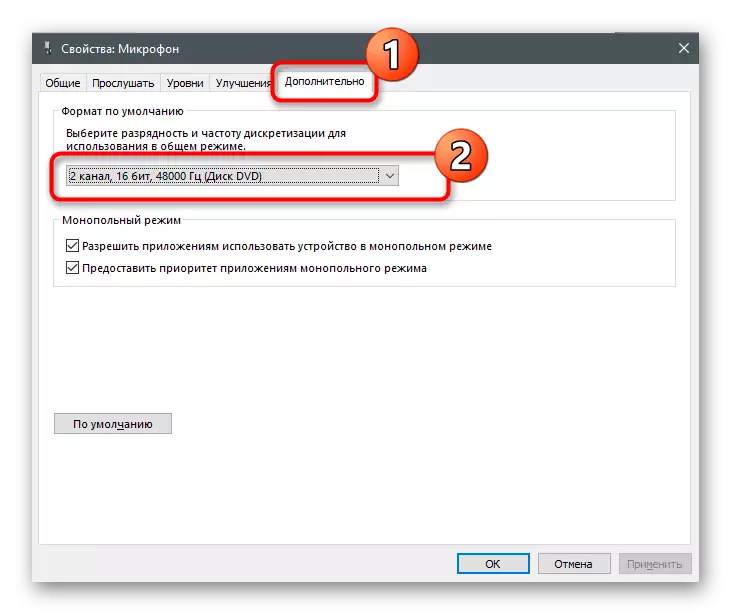
طریقہ 4: "اس آلہ کو سنیں" کی تقریب کو غیر فعال کریں
عجیب طور پر کافی، "اس آلہ کو سننا" کی تقریب میں شامل ہونے کے باوجود، اکثر مائیکروفون کے آپریشن کے ساتھ مسائل کا سبب بنتا ہے. صارفین کو صرف یہ بھولنا کہ یہ ٹیکنالوجی مائکروفون سے ہیڈ فون یا اسپیکر میں براہ راست آواز کو دوبارہ پیش کرتا ہے، لہذا آواز یا شور کی تقسیم ظاہر ہوتی ہے. خصوصیات کے ساتھ اسی ونڈو میں، "سن" ٹیب کھولیں اور اس بات کو یقینی بنائیں کہ یہ خصوصیت غیر فعال ہے. دوسری صورت میں، آپ کو چیک نشان کو دور کرنے اور تبدیلیوں کو لاگو کرنے کی ضرورت ہوگی.

طریقہ 5: آڈیو ڈرائیوروں کو اپ ڈیٹ کرنا
عام طور پر، اگر آواز ڈرائیوروں کو ختم یا لاپتہ ہو تو، مائیکروفون کچھ ایپلی کیشنز کی طرف سے پتہ نہیں ہے. شور یا اس کی ظاہری شکل میں ناکامی اور ظہور میں ناکامیوں کا امکان کم ہے. تاہم، خرگوش سے ڈرائیور یا ان کی تنصیب کو اپ ڈیٹ کرنے سے زیادہ وقت نہیں لگتا ہے، لہذا ہم اس طریقہ کو چیک کرنے کی سفارش کرتے ہیں اور پتہ چلتے ہیں کہ یہ مسئلہ کو حل کرنے میں مدد ملے گی.
مزید پڑھیں: آڈیو ڈرائیوروں کو ڈاؤن لوڈ کریں اور انسٹال کریں
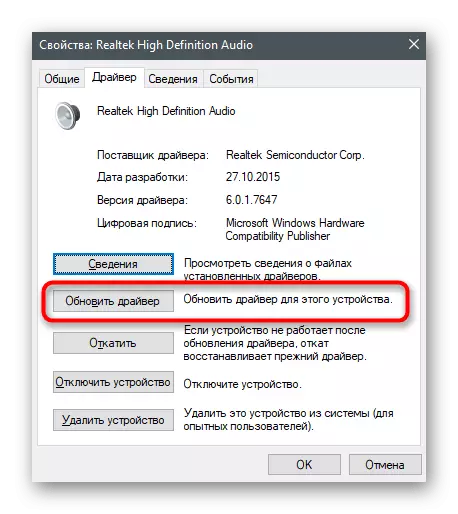
طریقہ 6: صوتی مینجمنٹ مینیجر کو ترتیب دیں
صوتی مینجمنٹ مینیجر - صوتی کارڈ کی ترقی یا مائکروفونز سے گرافک پروگرام، جو عام طور پر ڈرائیوروں کے ساتھ کمپیوٹر پر نصب کیا جاتا ہے. اس کی فعالیت میں مختلف ترتیبات شامل ہیں جو آپ کو آلہ کے آپریشن کو بہتر بنانے کی اجازت دیتے ہیں. اگر آپ اب بھی نہیں جانتے کہ کس طرح اس پروگرام کو چلانے کے لئے، کیونکہ انہوں نے پہلے ہی اس طرح کی ضرورت کا سامنا نہیں کیا ہے، ہماری ویب سائٹ پر ایک اور سبق پڑھیں.
مزید پڑھیں: ونڈوز 10 میں Realtek ایچ ڈی ڈسپلے افتتاحی طریقوں
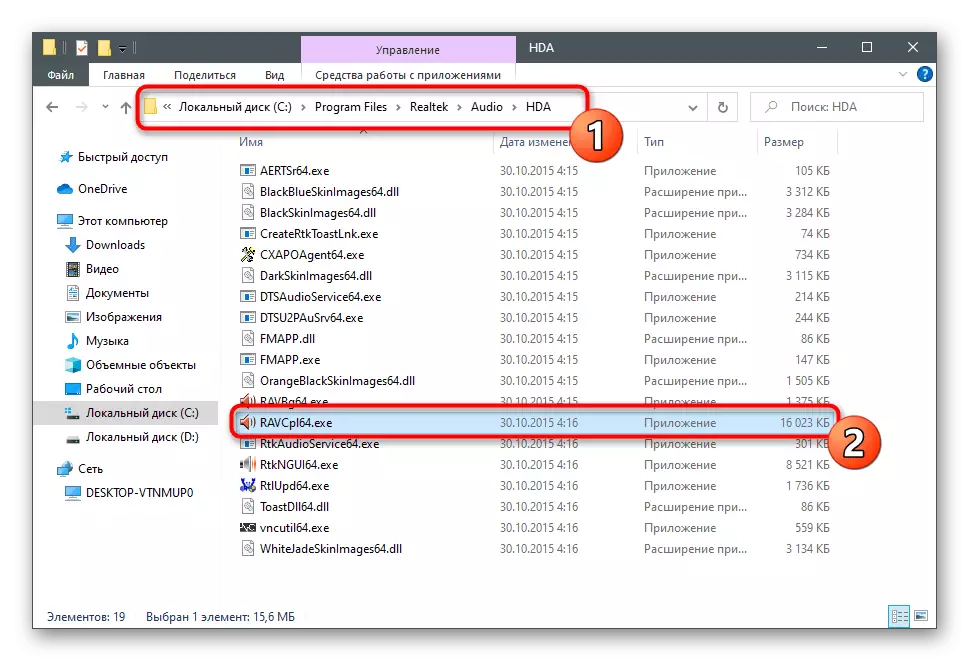
اس پروگرام میں ترتیباتی عمل ان لوگوں کی طرح ہے جو پہلے سے ہی مندرجہ بالا بیان کیے گئے ہیں، لیکن اس کے اعمال کے ایک اور الگورتھم ہوسکتے ہیں اور مائیکروفون کے آپریشن کو مناسب طریقے سے متاثر کرسکتے ہیں.
- ڈسپلے کو شروع کرنے کے بعد، مائکروفون ٹیب پر جائیں. اسکرین شاٹ میں، یہ تصویر حاصل کرنے کے لئے ذمہ دار بٹن کی طرف سے مخصوص بٹن کی طرف سے مخصوص ہے - اس تصویر کو شروع کرنے کے لئے اس پر کلک کریں.
- مکمل طور پر حاصل کرنے کے لئے مکمل طور پر حاصل کرنے یا نمایاں طور پر اس کی قیمت کو کم کرنے کے لئے.
- اگلا، شور کی دباو افعال کو چالو کریں اور گونج کو فعال کریں اگر وہ ڈیفالٹ کی طرف سے معذور ہیں. اس صورت میں جب وہ پہلے سے ہی کام کرتے ہیں، تو آپ چیک کر سکتے ہیں کہ مائکروفون میں ان کی کارروائی کے بغیر صوتی آواز کیسے ہوتی ہے.
- آخری کارروائی معیاری شکل میں ایک تبدیلی ہے، جس نے ہم نے راستے میں بات کی. 3. یہاں بالکل اسی قدر منتخب کریں، پھر آپ صوتی کنٹرول مینیجر کو بند کر سکتے ہیں.
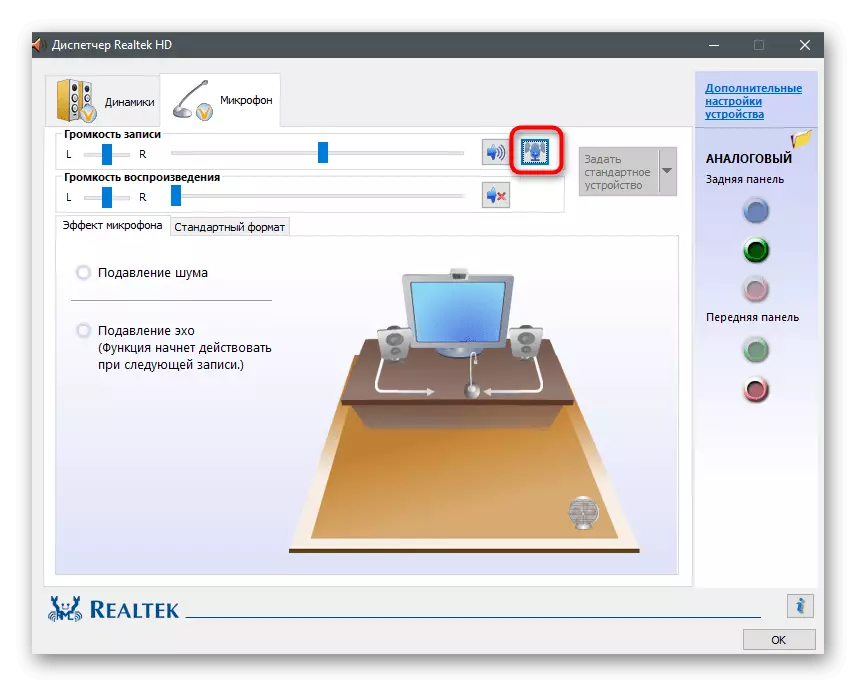
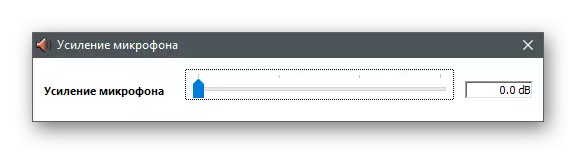
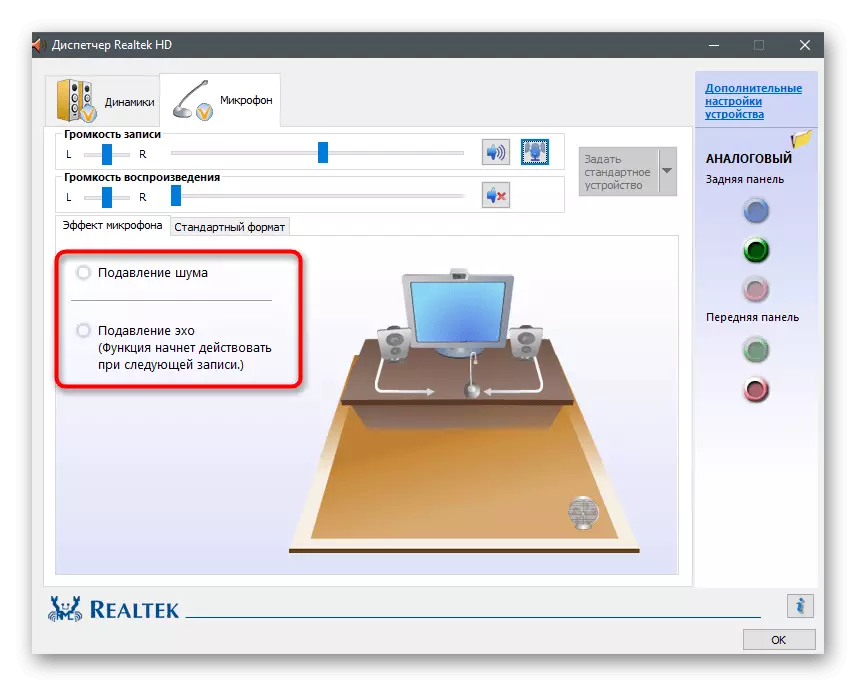
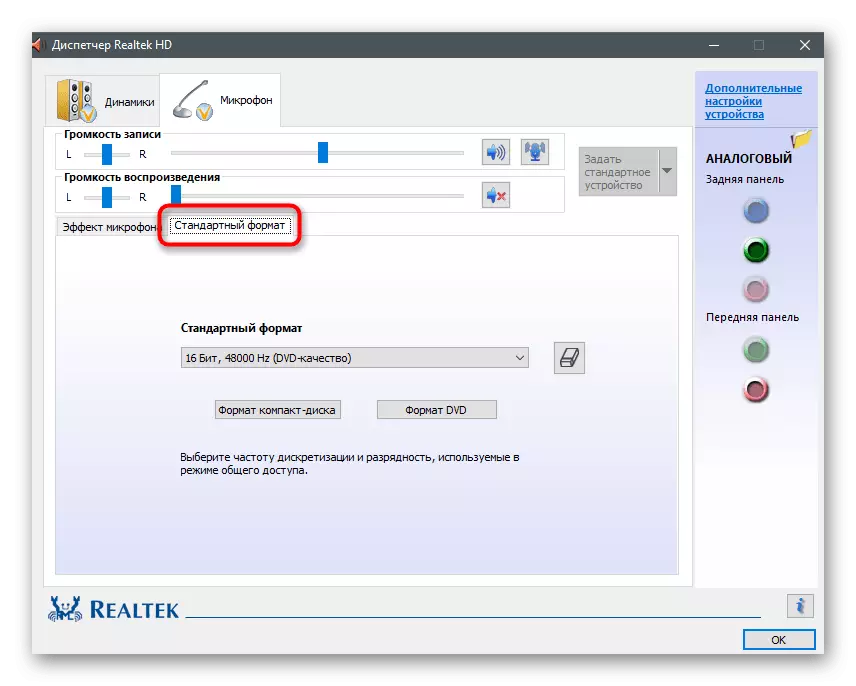
طریقہ 7: کررا انسٹال کرنا
فرض کریں کہ شور کی ظاہری شکل ایک بجٹ مائکروفون یا ایک مسئلہ ہے جو آپریشن کے ایک مخصوص وقت کے بعد آلہ سے شائع ہونے والی ایک مسئلہ ہے. زیادہ تر امکان ہے، مائیکروفون مرمت کے تابع نہیں ہے یا یہ سامان خود کی لاگت سے زیادہ خرچ کرے گا. متبادل کے امکانات کی غیر موجودگی میں، اس صورت حال کی اصلاح کے مختلف طریقوں کو ریزورٹ کرنا باقی ہے، اور ہم نے پہلے ہی ان میں سے کچھ پہلے ہی بات کی ہے. اگر درج کردہ درجے کی کوئی مدد نہیں کی جاتی ہے، تو یہ ایک خاص سافٹ ویئر کو بہتر بنانے کے لئے سمجھا جاتا ہے جو آواز کو بہتر بنانے کے لئے تیار ہے. پہلا ایسا پروگرام کراس ہو جائے گا.
سرکاری سائٹ کررا پر جائیں
- سرکاری ویب سائٹ پر آپ کو ایک پلگ ان، یا باقاعدگی سے ڈیسک ٹاپ ورژن کے طور پر انسٹال کرنے کے لئے گرفتاری پروگرام کے لئے کررا کا ورژن مل جائے گا. اگر آپ آسان مواصلات کے لئے مائکروفون کا استعمال کرتے ہیں اور ایک ویڈیو مواد تخلیق نہ کریں تو، دوسرا اختیار کو ترجیح دیتے ہیں.
- سافٹ ویئر کا استعمال کرنے کے لئے، آپ کو یقینی طور پر Google کے ذریعہ لاگ ان کرنے یا ایک نیا اکاؤنٹ بنانا ہوگا.
- قابل اطلاق فائل کو ڈاؤن لوڈ کرنے کے لئے ڈاؤن لوڈ کی توقع کریں اور تنصیب شروع کرنے کے لئے اسے چلائیں.
- انسٹالر ونڈو سکرین پر معیاری ہدایات کے ساتھ پیش آئے گی.
- جب تنصیب مکمل ہوجائے تو، کرراپی ونڈو ڈیسک ٹاپ کے دائیں طرف دکھائے جائیں گے. شروع سیٹ اپ بٹن پر کلک کریں.
- پروفائل پر واپس جائیں اور شائع کردہ ترتیبات کو پڑھیں. پروگرام میں تعمیر کردہ الگورتھم کو چالو کرنے اور اس کے لئے پس منظر شور اور اس کے لئے پس منظر شور اور اس کے لئے مختلف مداخلت کو ختم کریں.

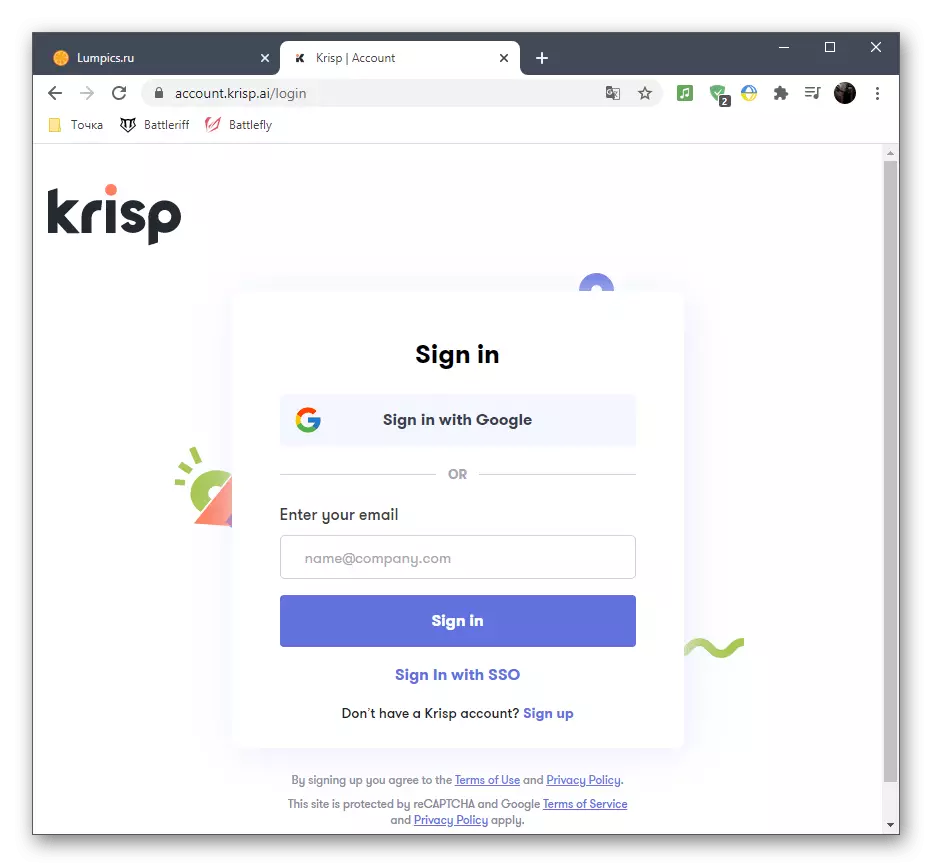
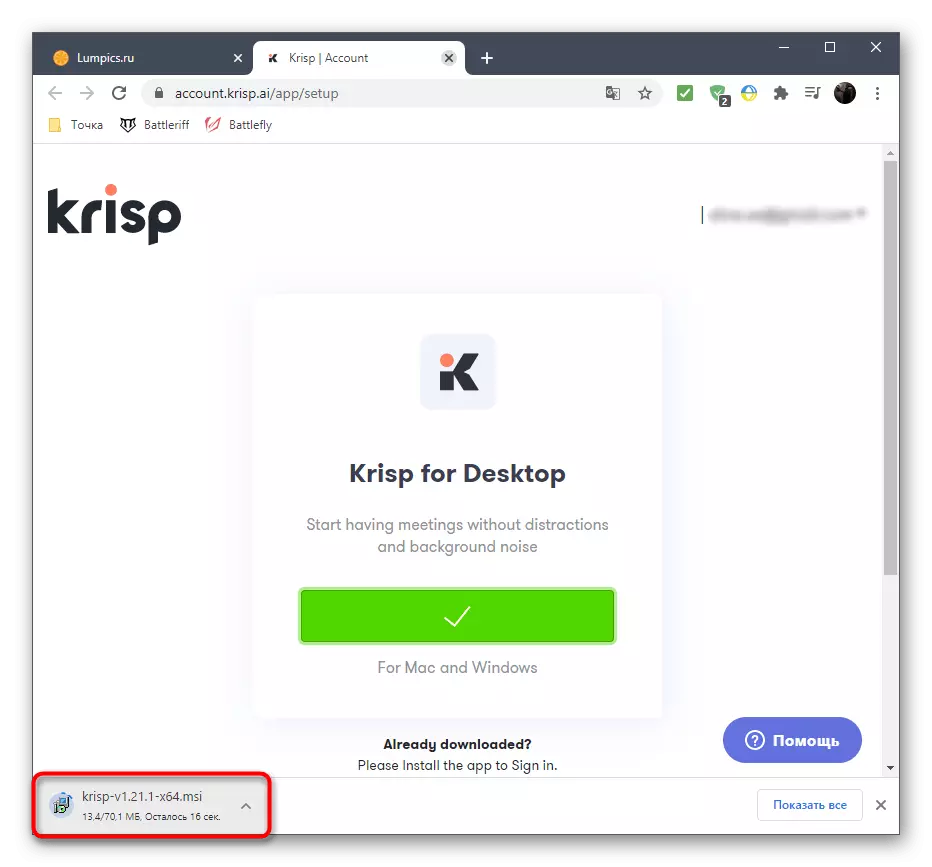

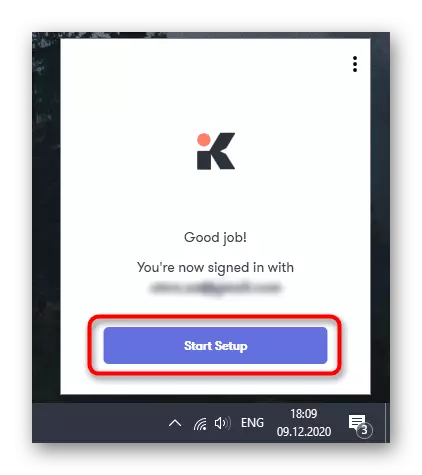

جلدی ان صارفین سے متعلق اضافی اعمال پر چلائیں جنہوں نے قبضہ یا اسکائپ کے پروگراموں کے ساتھ کام کرنے کے لئے کررا پلگ ان کو منتخب کیا ہے. اس صورت میں، ترتیبات میں آپ کو اضافی پیرامیٹرز کی وضاحت کرنے کی ضرورت ہوگی تاکہ فلٹر صحیح طریقے سے کام کریں.
- پروگرام چلائیں (ہمارا مبینہ ہے) اور اس کی ترتیبات کو کال کریں.
- "صوتی اور ویڈیو" یا "آڈیو" سیکشن کھولیں اور دستیاب ان پٹ کے آلات کے ساتھ فہرست تلاش کریں. اسے بڑھاو اور کررا سے ایک نیا مجازی آلہ منتخب کریں. تبدیلیوں کو لاگو کریں اور پیرامیٹرز کے ساتھ مینو کو بند کریں.
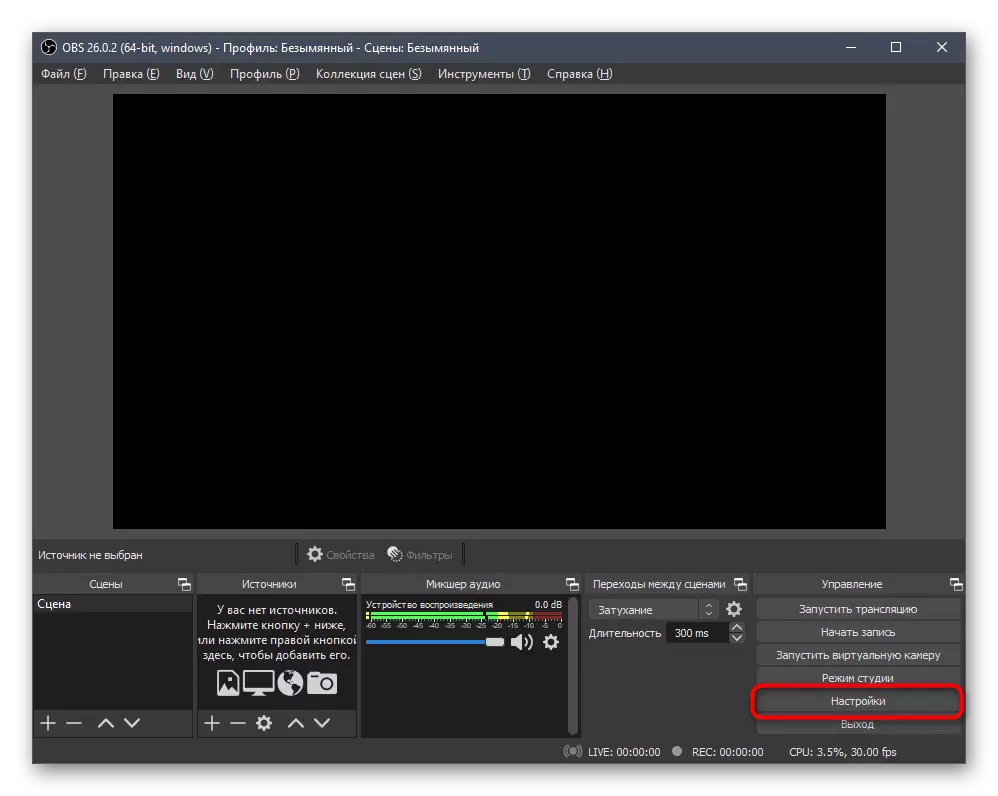
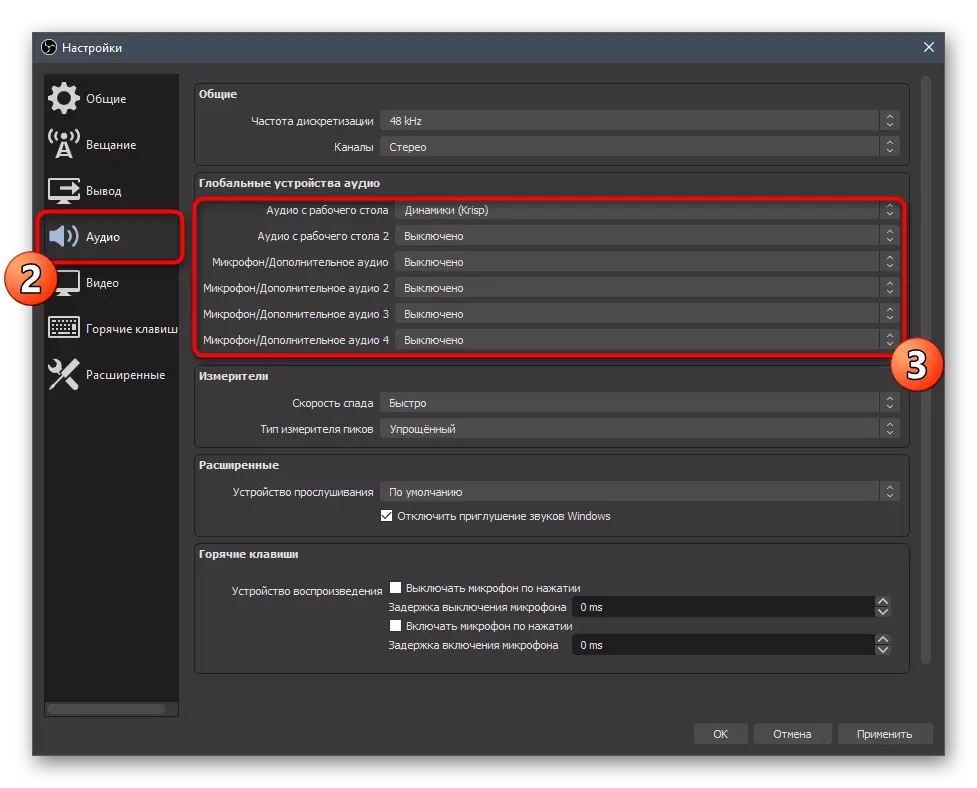
نوٹ کریں کہ غور کے تحت پروگرام کے ڈویلپرز نے ایک منفرد الگورتھم بنایا، جو اب مواصلات کے لئے دیگر ایپلی کیشنز میں استعمال کیا جاتا ہے، جہاں اپنی مرضی کے فلٹر تک رسائی حاصل ہے. یہ سب سے بہتر میں سے ایک سمجھا جا سکتا ہے اور اگر آپ نے اپنی مفت اسمبلی کا تجربہ کیا اور نتیجہ سے مطمئن ہو تو، یہ مستقل استعمال کے لئے ایک پریمیم ورژن خریدنے کی سفارش کی جاتی ہے.
طریقہ 8: Soundsoop انسٹال کرنا +.
ہمیشہ یہ نہیں کہ مائکروفون کی شور حقیقی وقت میں اس کے استعمال کے دوران پایا جاتا ہے - بعض اوقات یہ بہت آسان نہیں ہے کہ تیار کردہ ریکارڈنگ سننے کے بعد یہ قابل ذکر ہو جاتا ہے. لہذا، اضافی سافٹ ویئر کا استعمال کرتے ہوئے آپ کو ٹریک کے اصلاح کو دوبارہ تبدیل کر سکتے ہیں. ایک مثال کے طور پر، ہم Soundsoop + کے مفت ورژن پر غور کرتے ہیں.
سرکاری سائٹ پر جائیں
- پروگرام کی سائٹ پر، "کوشش کریں" کے بٹن پر کلک کریں.
- اپنے ای میل ایڈریس کو چلائیں اور متعلقہ اشیاء کو نشان زد کریں، پلیٹ فارم کو منتخب کریں.
- صفحے کو دوبارہ شروع کرنے کے بعد، ڈاؤن لوڈ شروع کرنے کے لئے ظاہر ہوتا ہے کہ بٹن کا استعمال کریں.
- فائلوں کے ساتھ محفوظ شدہ دستاویزات کے ڈاؤن لوڈ کرنے اور اسے کھولنے کی توقع ہے.
- ایگزیکٹو فائل کو چلائیں، غیر پیکنگ کے لئے ایک جگہ منتخب کریں اور لائسنس کے معاہدے کی توثیق کی جانچ پڑتال کریں.
- تنصیب لفظی طور پر چند منٹ لگے گی.
- SoundSoap + ڈیسک ٹاپ پر ایک آئکن شامل نہیں کرتا، تو "شروع" کھولیں اور اسے وہاں سے چلائیں.
- Soundsoap + میں آپ دو اہم ٹگگلروں میں دلچسپی رکھتے ہیں جو شور، اس کے پس منظر اور پس منظر کو روکنے کے لئے سختی کے لئے ڈیزائن کیا گیا ہے. ایک اندراج شامل کریں اور سلائڈر کو سمجھنے کے لئے ایڈجسٹ کریں، جس کی پوزیشن میں یہ بہتر ہے کہ وہ باہر نکلنے کے لئے بہتر ہے اور اس کی مدد کریں کہ انہیں شور کو دور کرنا پڑتا ہے.


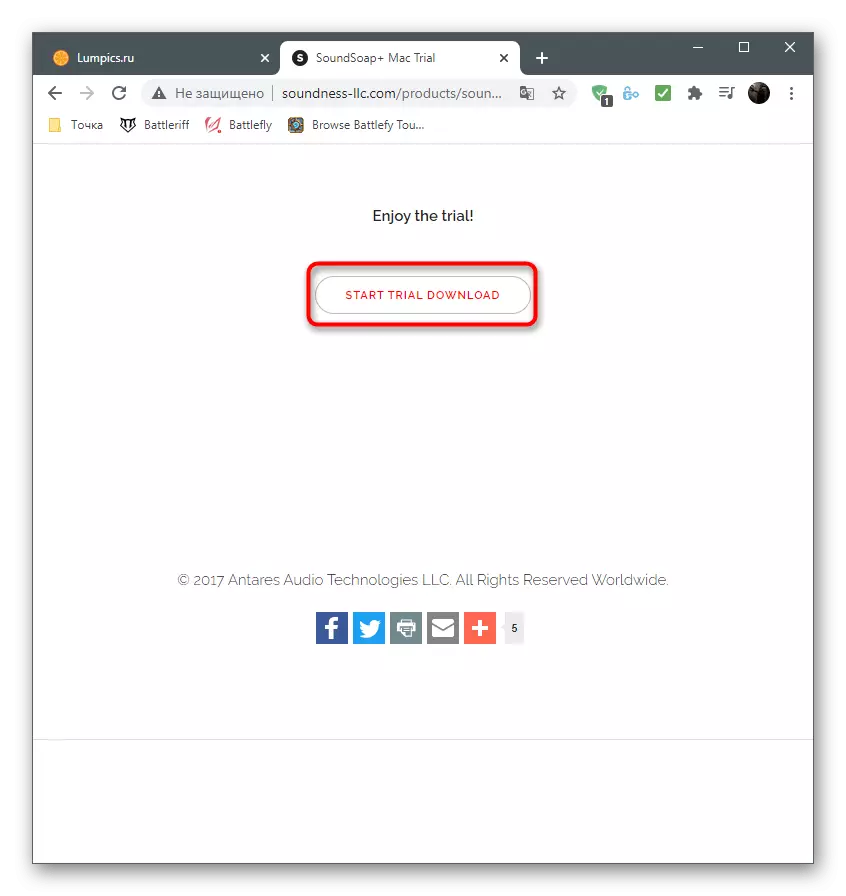
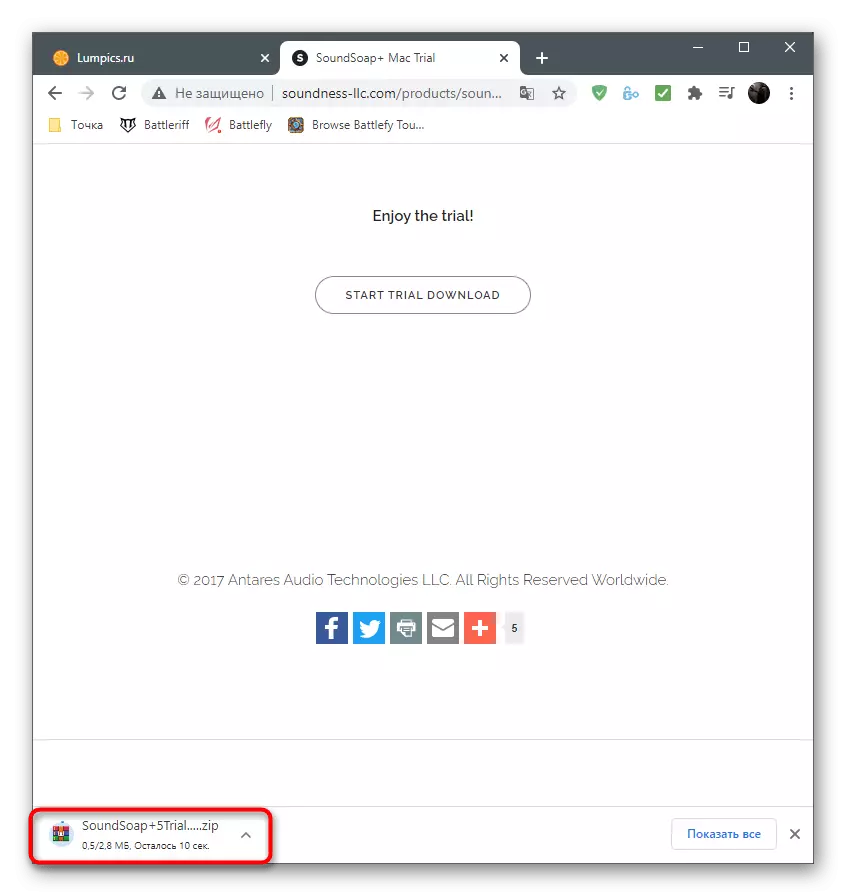
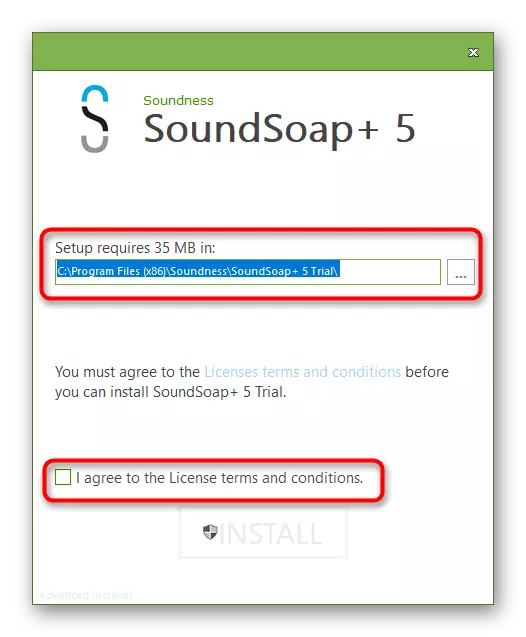
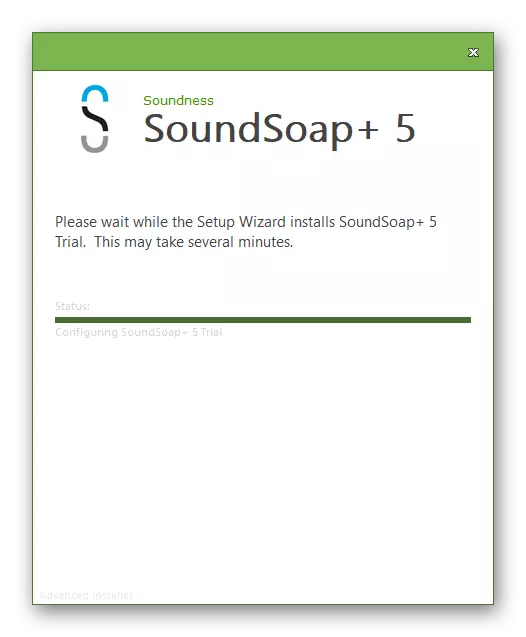

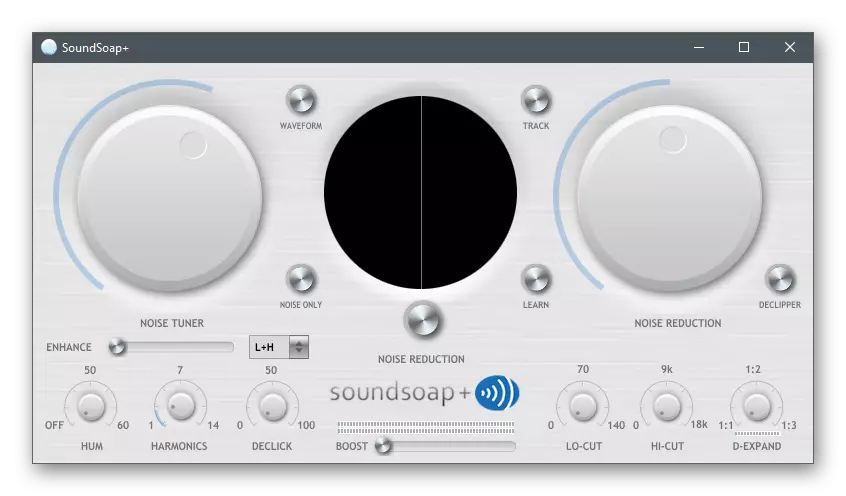
اگر سفارشات میں سے کوئی بھی مناسب نتیجہ نہیں لائے تو، زیادہ تر امکان یہ ہے کہ یہ مسئلہ مائکروفون کا جسمانی خرابی ہے. کمپیوٹر پر کسی دوسرے آلہ کو منسلک کرنے کی کوشش کریں اور اس اصول کو تصدیق یا غیر فعال کرنے کے لئے تھوڑی دیر کے لئے استعمال کریں.
